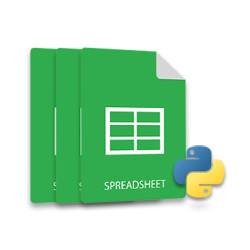
Python) 在過去幾年中已成為統治編程語言之一。 Python 的實用性和流行性極大地發展了 Python 愛好者社區。另一方面,電子表格自動化使保存、組織和使用網絡或桌面應用程序中的大量數據變得更加容易。本文旨在將 Python 和電子表格自動化結合起來,向您展示如何在 Python 中創建 Excel XLSX 或 XLS 文件。此外,您還將學習如何使用 Python 以編程方式在 Excel 文件中插入數據、圖像、圖表和表格。
- 用於創建 Excel 文件的 Python API
- 在 Python 中創建 Excel 文件
- 在 Python 中將數據插入現有的 Excel 文件
- 在 Python 中創建包含圖像的 Excel 文件
- 在 Python 中的 Excel XLS 中生成圖表
- 在 Python 中的 Excel XLSX 中創建數據透視表
- 獲得使用 Python 創建 Excel 文件的免費許可證
用於創建 Excel XLS 文件的 Python API - 免費下載
Aspose.Cells for Python 是一個功能強大但易於使用的電子表格操作 API,可讓您使用 Python 在您的應用程序中實現電子表格自動化。您可以通過幾行代碼創建新的 Excel 文件以及更新和轉換現有的電子表格文檔。為了通過Java集成和使用Aspose.Cells for Python,執行以下pip命令。
pip install aspose-cells
您還可以從 下載 部分下載 API 的包。
在 Python 中創建 Excel XLSX 文件
讓我們首先通過 Java 使用 Aspose.Cells for Python 創建一個簡單的 Excel XLSX 文件。以下是執行此操作的步驟:
- 創建一個 Workbook 類的新對象。
- 使用 Workbook.getWorksheets().get(index) 方法訪問工作簿中所需的 Worksheet。
- 使用 Worksheet.getCells().get(“A1”).putValue() 方法將值放入所需的單元格中。
- 使用 Workbook.save() 方法將工作簿保存為 .xlsx 文件。
以下代碼示例展示瞭如何使用 Python 創建 Excel XLSX 文件。
# 創建一個新的 XLSX 工作簿
wb = Workbook(FileFormatType.XLSX)
# 在單元格中插入值
wb.getWorksheets().get(0).getCells().get("A1").putValue("Hello World!")
# 將工作簿另存為 .xlsx 文件
wb.save("workbook.xlsx")
輸出
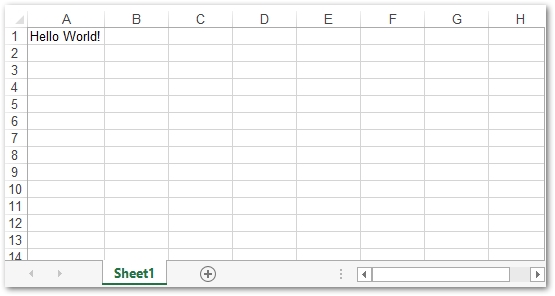
將數據插入 Excel 文件的 Python 代碼
在前面的示例中,您從頭開始創建了一個新的 Excel XLSX 文件。但是,有時您可能需要更新現有 Excel 文件的內容。在這種情況下,您可以通過向 Workbook 構造函數提供其路徑來加載 Excel 文件。訪問工作表和單元格的其餘方法將保持不變。
以下代碼示例顯示瞭如何使用 Python 更新 Excel 文件。
# 創建一個新的 XLSX 工作簿
wb = Workbook("workbook.xlsx")
# 在單元格中插入值
wb.getWorksheets().get(0).getCells().get("A1").putValue("Location")
wb.getWorksheets().get(0).getCells().get("B1").putValue("Person")
wb.getWorksheets().get(0).getCells().get("A2").putValue("Home")
wb.getWorksheets().get(0).getCells().get("B2").putValue("abc")
wb.getWorksheets().get(0).getCells().get("A3").putValue("Office")
wb.getWorksheets().get(0).getCells().get("B3").putValue("xyz")
# 將工作簿另存為 .xlsx 文件
wb.save("workbook-updated.xlsx")
輸出
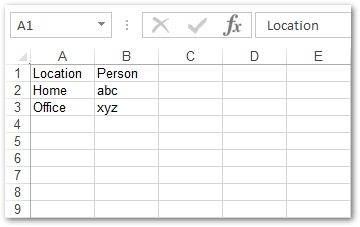
Python 創建包含圖像的 Excel 文件
在前面的兩個示例中,您已經了解瞭如何在 Excel 工作表的單元格中插入或更新文本。現在讓我們看看如何使用 Python 將圖像插入到工作表中。
- 使用 Workbook 類創建新的 Excel 工作簿或加載現有工作簿。
- 使用 Worksheet 類訪問要在其中插入圖像的工作表。
- 使用 Worksheet.getPictures().add(upperLeftRow, upperLeftColumn, fileName) 方法插入圖像。
- 使用 Workbook.save(fileName) 方法將工作簿保存為 .xlsx 文件。
以下代碼示例顯示瞭如何使用 Python 創建 Excel 文件和插入圖像。
# 創建一個新的 XLSX 工作簿
workbook = Workbook(FileFormatType.XLSX)
worksheet = workbook.getWorksheets().get(0)
# 將字符串值插入單元格
worksheet.getCells().get("C2").setValue("Image")
# 設置第 4 行高
worksheet.getCells().setRowHeight(3, 150)
# 設置C列寬
worksheet.getCells().setColumnWidth(3,50)
# 將圖片添加到 D4 單元格
index = worksheet.getPictures().add(3, 3, "aspose-cells-for-python.png")
# 獲取圖片對象
pic = worksheet.getPictures().get(index)
# 保存 Excel 文件
workbook.save("workbook_with_image.xlsx")
輸出
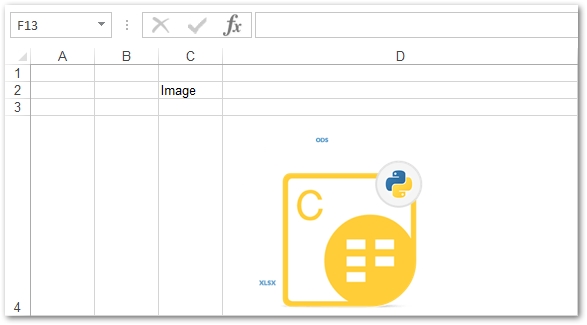
在 Python 中的 Excel XLS 中生成圖表
Excel 工作表中的圖表用於以直方圖、金字塔、條形圖、甜甜圈等形式直觀地表示數據。Aspose.Cells for Python via Java 支持此處列出的多種圖表類型。以下是在 Excel 工作表中生成圖表的步驟。
- 使用 Workbook 類創建新的 Excel 工作簿或加載現有工作簿。
- 訪問所需的工作表並在單元格中添加值(如果工作表已包含數據,則可選)。
- 使用 Worksheet.getCharts() 方法獲取圖表集合。
- 使用 Worksheet.getCharts().add(type, upperLeftRow, upperLeftColumn, lowerRightRow, lowerRightColumn) 方法在圖表集合中添加新圖表。
- 定義單元格範圍以設置圖表的 NSeries。
- 使用 Workbook.save(fileName) 方法創建 Excel .xlsx 文件。
以下代碼示例展示瞭如何使用 Python 在 Excel XLS 中生成圖表。
# 創建一個新的 XLSX 工作簿
workbook = Workbook(FileFormatType.XLSX)
# 獲取第一個工作表的引用
worksheets = workbook.getWorksheets()
sheet = worksheets.get(0)
# 向單元格添加一些樣本值
cells = sheet.getCells()
cell = cells.get("A1")
cell.setValue(50)
cell = cells.get("A2")
cell.setValue(100)
cell = cells.get("A3")
cell.setValue(150)
cell = cells.get("B1")
cell.setValue(4)
cell = cells.get("B2")
cell.setValue(20)
cell = cells.get("B3")
cell.setValue(50)
# 獲取工作表中的圖表
charts = sheet.getCharts()
# 向工作表添加圖表
chartIndex = charts.add(ChartType.PYRAMID, 5, 0, 15, 5)
chart = charts.get(chartIndex)
# 將 NSeries(圖表數據源)添加到範圍從“A1”的圖表
# 細胞到“B3”
serieses = chart.getNSeries()
serieses.add("A1:B3", True)
# 寫入Excel文件
workbook.save("workbook_with_chart.xlsx")
輸出
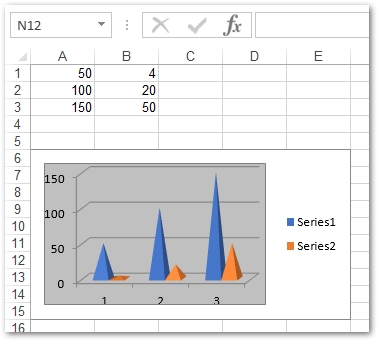
在 Python 中創建 Excel 數據透視表
Excel 中的數據透視表用於匯總工作表中的大量數據。您可以指定要在數據透視表中使用的單元格範圍。以下是通過 Java 使用 Aspose.Cells for Python 創建數據透視表的步驟。
- 加載 Excel 文件或使用 Workbook 類創建一個新文件。
- 將數據插入工作表(可選)。
- 使用 Worksheet.getPivotTables() 方法訪問數據透視表。
- 使用 Worksheet.getPivotTables().add(sourceData, destCellName, tableName) 方法添加一個新的數據透視表。
- 配置數據透視表的行、列和數據區域。
- 使用 Workbook.save(fileName) 方法將工作簿另存為 .xlsx。
以下代碼示例展示瞭如何使用 Python 在 Excel XLSX 中創建數據透視表。
# 創建一個新的 XLSX 工作簿
workbook = Workbook(FileFormatType.XLSX)
# 獲取新增工作表的引用
sheetIndex = workbook.getWorksheets().add()
sheet = workbook.getWorksheets().get(sheetIndex)
cells = sheet.getCells()
# 設置單元格的值
cell = cells.get("A1")
cell.setValue("Sport")
cell = cells.get("B1")
cell.setValue("Quarter")
cell = cells.get("C1")
cell.setValue("Sales")
cell = cells.get("A2")
cell.setValue("Golf")
cell = cells.get("A3")
cell.setValue("Golf")
cell = cells.get("A4")
cell.setValue("Tennis")
cell = cells.get("A5")
cell.setValue("Tennis")
cell = cells.get("A6")
cell.setValue("Tennis")
cell = cells.get("A7")
cell.setValue("Tennis")
cell = cells.get("A8")
cell.setValue("Golf")
cell = cells.get("B2")
cell.setValue("Qtr3")
cell = cells.get("B3")
cell.setValue("Qtr4")
cell = cells.get("B4")
cell.setValue("Qtr3")
cell = cells.get("B5")
cell.setValue("Qtr4")
cell = cells.get("B6")
cell.setValue("Qtr3")
cell = cells.get("B7")
cell.setValue("Qtr4")
cell = cells.get("B8")
cell.setValue("Qtr3")
cell = cells.get("C2")
cell.setValue(1500)
cell = cells.get("C3")
cell.setValue(2000)
cell = cells.get("C4")
cell.setValue(600)
cell = cells.get("C5")
cell.setValue(1500)
cell = cells.get("C6")
cell.setValue(4070)
cell = cells.get("C7")
cell.setValue(5000)
cell = cells.get("C8")
cell.setValue(6430)
pivotTables = sheet.getPivotTables()
# 將數據透視表添加到工作表
index = pivotTables.add("=A1:C8", "E3", "PivotTable2")
# 訪問新添加的數據透視表的實例
pivotTable = pivotTables.get(index)
# 未顯示行的總計。
pivotTable.setRowGrand(False)
# 將第一個字段拖到行區域。
pivotTable.addFieldToArea(PivotFieldType.ROW, 0)
# 將第二個字段拖到列區域。
pivotTable.addFieldToArea(PivotFieldType.COLUMN, 1)
# 將第三個字段拖到數據區域。
pivotTable.addFieldToArea(PivotFieldType.DATA, 2)
# 寫入Excel文件
workbook.save("workbook_with_pivot_table.xlsx")
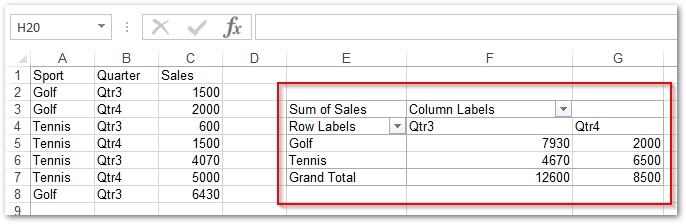
用於創建 Excel 文件的 Python API - 獲取免費許可證
獲得免費臨時許可證並使用 Aspose.Cells for Python 創建 Excel 文件,沒有評估限制。
結論
在本文中,您了解瞭如何使用 Python 從頭開始創建 Excel 文件。此外,您還學習瞭如何以編程方式在 Excel 工作表中插入數據、圖像、圖表和數據透視表。您可以使用 文檔 了解有關 Aspose 的 Python Excel API 的更多信息。
也可以看看
- 使用 Python 將 Excel 文件轉換為 PDF
- 在 Python 中讀取 Excel 文件
- 在 Python 中將 Excel 數據導出到 Google 表格
- 在 Python 中為 Excel 文件添加水印
- 用 Python 在 Excel 工作表中添加註釋
- 在 Python 中創建 PowerPoint 文件
- 在 Python 中將 PowerPoint PPT 轉換為 HTML
- 在 Python 中將 Excel 文件轉換為 JSON
- 在 Python 中將 TXT 轉換為 XML
- 在 Python 中將 CSV 轉換為 TXT
- 使用 Python 將 JSON 數據轉換為 CSV
- 在 Python 中將 CSV 轉換為 Excel XLS XLSX
信息:Aspose 提供其他 Python API(例如,Aspose.Slides for Python via .NET 用於使用 PowerPoint 和其他格式的演示文稿)和免費的在線工具,用於查看、編輯、合併和轉換文檔(用於例如,PPT 到 JPG 轉換器)。